AUPファイルを簡単に変換できますか?専門家のようにAUPをWAVに変換する方法は? ここで答えをお見せします。
Audacityデスクトッププログラムは、オーディオプロジェクトであるAUPファイルを作成します。 このアプリケーションは無料で入手でき、リンクされたテープデッキ、CDプレーヤー、マイクなどの外部ソースからデバイスにオーディオを転送します。
使い終わったら、AUPファイルをサウンドWAVファイルとして保存できます。 Audacityのデフォルトの出力ファイルタイプはこのフォーマットです。 AUPファイルはすべてのプログラムで認識されるわけではないため、AUPをWAVまたはソフトウェアや他のアプリがサポートする他のタイプに変換したい場合があります。このチュートリアルでは、ユーザーが作業を継続できるように、さまざまな便利なコンバーターを紹介します。
Contents: パート1。AUPAudacityとは何ですか? パート2。AUPをWAVに変換する無料またはオンラインの方法パート3. AUPファイルをWAVまたはMP3に簡単にエクスポートするにはどうすればよいですか?
パート1。AUPAudacityとは何ですか?
AUPファイル形式とは何ですか? AUPはAudacity Projectsの略です。 Audacityプロジェクトは、Audacity専用に設計されたフォームであるAUP形式で保存されるため、プロジェクトにすばやくアクセスして保存できます。
Audacityは、巨大なサウンドファイルを小さなチャンクに分割し、プロジェクトと同じファイル名のフォルダーに保存することで、このパフォーマンスを実現します。 たとえば、作品に「チャンス」というラベルを付けたとします。 その場合、Audacityは、プロジェクトに関する基本的な詳細を含む、chances.aupという名前のプロジェクトドキュメントを作成します。
つまり、AUPファイルを開くことができるのは、Audacityだけなのです。 Audacityプロジェクトファイルは他のオーディオツールと互換性がないため、作業が完了して他のソフトウェアでサウンドを調整したい場合は、AUPをWAVファイルに変換できます。
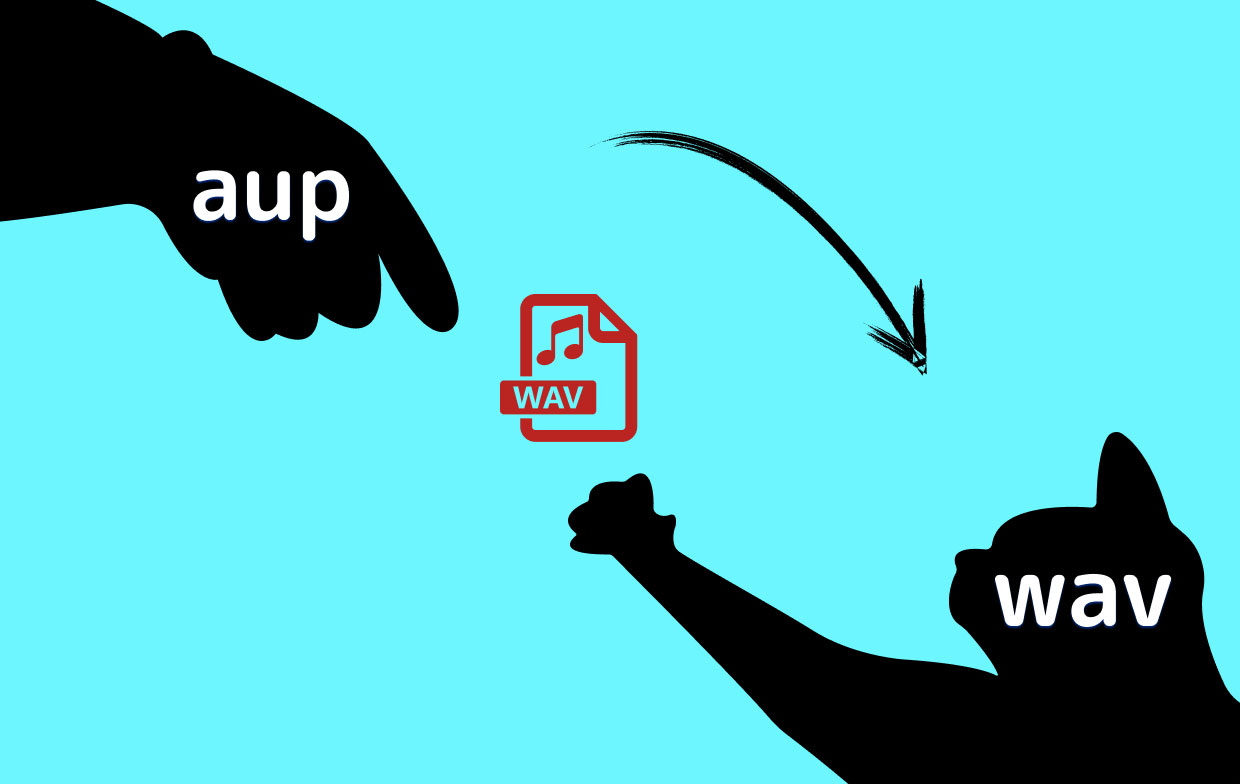
一方、WAV(波形オーディオ形式)は、パーソナルコンピュータにオーディオビットストリームを保存する際のIBMおよびMicrosoftのデジタルオーディオ形式の標準です。WAVはフォーマットとしてより良い結果をもたらすため、AUPをWAVに変換してオーディオファイルを最高の品質にする傾向があります。
これは、情報を「チャンク」に格納するRIFFビットストリームファイルタイプのバリエーションであるため、MacintoshおよびAmigaシステムで使用されるAIFFおよびIFF形式に似ています。 これは、Windowsコンピューターで最もよく使用される非圧縮のRAWサウンドの形式です。 Microsoftパルス符号変調(PCM)形式は、標準のデータファイルエンコーディングです。
パート2。AUPをWAVに変換する無料またはオンラインの方法
前述のように、AUPはAudacityプロジェクトファイルの一部にすぎません。 AUPファイルの他に、すべてのオーディオファイルとメタデータを保持する「_data」というサブディレクトリもあります。 AUPファイルはAudacityにデータの処理方法を指示します。
ここでは、AUPをWAVに変換するのに便利なオーディオコンバータと方法を3つ紹介します。
方法1. Audacityを使用してAUPファイルを変換する
AUPファイルをWAVに変換するには、AUPオーディオファイルとデータディレクトリが非常に重要です。AudacityはAUPからWAVへのコンバーターとしても使用できます。 AUPファイルを変換するには、次の手順に従います。
- Audacityを起動します。ツールバーの「ファイル」→「開く」を選択し、変換したいAUPファイルを転送します。
- 歴史上、あなたは最後に作成した進行を青い波で見ることができました。 変更を続けるか、次の段階に進むことができます。
- 左上隅で、「ファイル」>「エクスポート」>「MP3」を選択し、出力ストリームの場所とラベルを入力し、品質を選択して、保存します。
- 必要に応じて、メタデータタグを変更できます。 AUPをWAVに変換するには、最後に「OK」をクリックします。
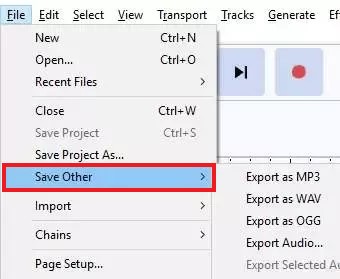
方法2. オンライン変換コンバーターを介してAUPオーディオを変換する
Audacityは別として、 online-convert.com を使用することもできます。 この利用可能なインターネットWAVコンバーターにより、ユーザーはAUPをWAV形式に変換するなど、任意のオーディオを変換できます。 オーディオファイルをアップロードすると、すぐに変換が開始されます。 ビデオを送信する場合は、音楽トラックをWAVに抽出することもできます。 現在、サービスを継続的に開発しているため、WAVに変換するための20を超えるソース形式を提供しています。
- WAVに変換したいオーディオを入力します。
- 別の設定では、PCM形式、サンプルレート、ビット解像度などを変更できます(オプション)。
- 適切なボタンを選択すると、変換が続行されます。
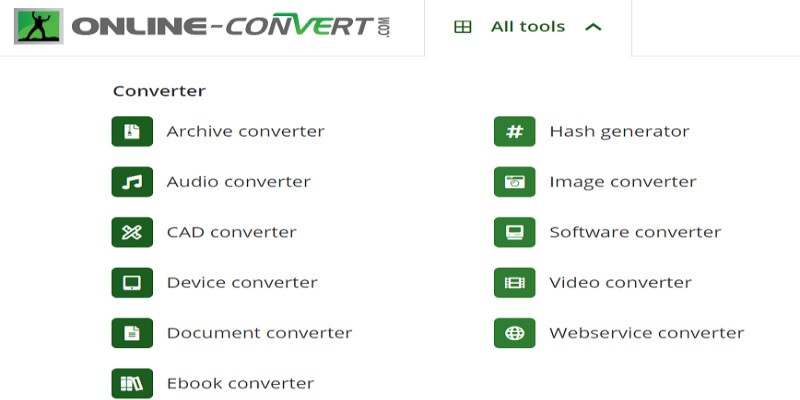
方法3. AnyConvを使用してAUPをWAVに無料で変換する
最高のオンラインAUPコンバーターの1つは AnyConvです。 このコンバーターは無料で高速です。これを使用するためにユーザーがソフトウェアをインストールする必要はありません。 AnyConvはマルチプラットフォームのオンラインネットワークであるため、AUPファイルをWAVに変換できます。または他のモバイルデバイスで WAV または MP3 ファイルと他のフォーマットに変換することができます。
- ファイルを選択してページにアップロードします。
- 「AUPへ」を選択した後、「変換」を押します。
- ほんの数秒でAUPファイルをダウンロードできます。
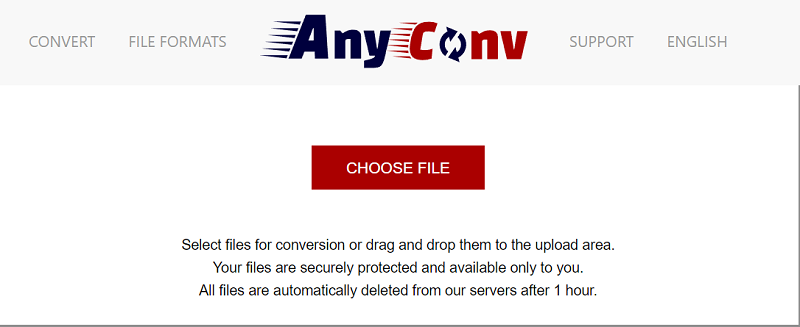
パート3. AUPファイルをWAVまたはMP3に簡単にエクスポートするにはどうすればよいですか?
また、AUPファイルをMP3形式に変換したいユーザーもいるでしょう。高速で効果的なソフトウェアを好むなら、iMyMac動画変換はAUPをWAVファイル、またはMP3形式に変換するソリューションでしょう。
この変換ソフトは、ビデオ、オーディオ、およびGIFのような多くの入力および出力ファイル形式をサポートしています。このツールには多くの機能があるため、ビデオ編集やファイルストリーミングにも使用できます。 Mac版とWindows版があります。
使用方法の詳細については、強力なコンバーターを無料でインストールした後、以下の手順に従ってください。(Mac版の使用例)
- AUPオーディオファイルをメイン画面にドラッグして変換を開始するか、「追加」のボタンを選択してファイルをインポートします。 これにより、ユーザーは一度に複数のオーディオファイルを追加できます。
- ファイルを変換するには、「フォーマットを変換します」をクリックします。次に、中央のセクションで、オーディオ、GIF、またはビデオの1つのデータタイプのいずれかを選択します。さまざまな解決の可能性を確認するには、下矢印ボタンを使用します。

- 必要に応じて、ビデオをトリミングすることもできます。 画面の左下隅にあるビデオまたはオーディオの上にマウスポインタを移動すると、はさみのアイコンが表示されます。 ボタンを押すだけです。 ビデオや音楽を再生することで、切り取りたい場所を選ぶことができます。
- ビデオまたはオーディオファイルを調整する場合は、エフェクトオプションの1つを選択します。 変換を開始するには、すべての設定が完了したら、エクスポートオプションを選択するか、「変換」ボタンをクリックします。以下は、このアプリの追加効果の例です。
- バックグラウンドミュージック、オーディオ/ビデオの音量調整、フィルムへのフィルターの追加、明るさ、コントラスト、彩度の調整、映画の回転または反転、字幕の追加、タイプフェイスの変更、ビデオのトリミング、3D効果の追加、圧縮、ID3、スナップショットなどが可能です。
- AUPをWAVまたはMP3形式に変換した後、検索ボックスを使用してファイルを見つけ、変換されたオーディオファイルを表示します。

結論
このガイドは、AUPをWAVに変換するために、言及されたフォーマット、提供されたオンラインツール、およびソフトウェアについての議論を通過するので、それは、任意のミスをしないように、それらのために役立つとプロセスをより効率的にすることをユーザーに保証するものです。




